Попробовать бесплатно
Попробовать бесплатно
Интеграция сообщений IntellectDialog
В impulseCRM доступна интеграция с сервисом IntellectDialog, который поддерживает:
- WhatsApp;
- WhatsApp Business;
- Telegram;
- Instagram;
- VK.
Данная интеграции дает возможность:
- общаться с клиентами прямо в impulseCRM;
- просматривать истории переписок;
- автоматически создавать карту клиента для лида;
- рассылать уведомления клиентам.
Если планируется делать рекламные (маркетинговые) рассылки, то рекомендуем подключать WhatsApp Business. Массовые холодные рассылки делать не рекомендуем: это может привести к блокировке аккаунта мессенджера.
Для регистрации в IntellectDialog перейдите на страницу регистрации в IntellectDialog , заполните все поля и нажмите "Отправить":
- WhatsApp;
- WhatsApp Business;
- Telegram;
- Instagram;
- VK.
Данная интеграции дает возможность:
- общаться с клиентами прямо в impulseCRM;
- просматривать истории переписок;
- автоматически создавать карту клиента для лида;
- рассылать уведомления клиентам.
Если планируется делать рекламные (маркетинговые) рассылки, то рекомендуем подключать WhatsApp Business. Массовые холодные рассылки делать не рекомендуем: это может привести к блокировке аккаунта мессенджера.
Регистрация в IntellectDialog
Для регистрации в IntellectDialog перейдите на страницу регистрации в IntellectDialog , заполните все поля и нажмите "Отправить":
IntellectDialog предоставляет бесплатный период использования – 7 дней, далее оплачивается подписка. Ознакомиться с тарифами можно на официальном сайте IntellectDialog (для пользователей impulseCRM есть специальный тариф - это можно уточнить у менеджера IntellectDialog).
После завершения регистрации переходим в личный кабинет IntellectDialog.
После завершения регистрации переходим в личный кабинет IntellectDialog.
Подключение IntellectDialog к impulseCRM
В личном кабинете IntellectDialog откройте раздел "Организации" и нажмите "Добавить":
После создания организации откройте ее редактирование и скопируйте значение поля "API Key v1":
Перейдите в раздел "Отделы" и добавьте нужный отдел:
Перейдите в раздел "Провайдеры" и, следуя инструкциям на экране, добавьте нужный провайдер:
Подробная инструкция по добавлению провайдеров представлена в базе знаний IntellectDialog
Перейдите в настройки impulseCRM и добавьте виджет IntellectDialog:
Перейдите в настройки impulseCRM и добавьте виджет IntellectDialog:

Перейдите в настройки созданного виджета:
Вставляем API_Key, который копировали ранее, нажимаем "ОК" и "Сохранить":
Еще раз заходим в редактирование виджета IntellectDialog и нажимаем кнопку "Синхронизация с ID (IntellectDialog)", после окончания синхронизации нажимаем "ОК":
Если интеграция прошла успешно, то сверху появится кнопка чатов IntellectDialog:
Также в окне клиента появится кнопка открытия чата с клиентом:
Можно дополнительно подключить уведомления клиентам в разделе "Модули":

В окне настроек укажите канал связи IntellectDialog и выберите нужные уведомления:
Настройка завершена. Теперь в impulseCRM можно общаться с клиентами.





